Praktis, Begini Cara Mengganti Akun di Google Chrome
Salah satu peramban yang cukup populer digunakan adalah Google Chrome. Salah satu alasannya adalah karena masih berada dalam satu ekosistem Google. Bagi Saya, Google Chrome ini cocok digunakan untuk kebutuhan kerja untuk menunjang tingkat multitasking yang cukup tinggi.
Menariknya, Saya bisa menggunakan beberapa akun untuk mengakses dan berselancar di Google Chrome. Hal ini memudahkan Saya untuk memisahkan antara penggunaan untuk pekerjaan dan penggunaan pribadi. Cara mengganti akun Google Chrome juga cukup mudah.
Sayangnya, masih ada beberapa pengguna Google Chrome yang justru belum mengetahui caranya. Dalam artikel ini akan dijelaskan bagaimana cara mengganti akun Google Chrome. Anda bisa memilih cara penggunaannya yaitu untuk HP atau laptop.
Google Chrome di HP
Jika Anda sering menggunakan HP untuk berselancar di Google Chrome, ada cara mudah untuk mengganti akunnya. Jangan sampai akun yang digunakan untuk bekerja malah digunakan untuk aktivitas pribadi. Agar lebih lengkap, silakan simak langkah-langkahnya berikut ini.
- Pertama, silakan buka Google Chrome di HP Anda terlebih dahulu.
- Setelah itu, silakan pilih ikon bergambar foto akun yang sedang terhubung dengan Google Chrome.
- Selain itu, Anda juga bisa pilih tanda titik tiga yang ada di bagian kanan atas terlebih dahulu.
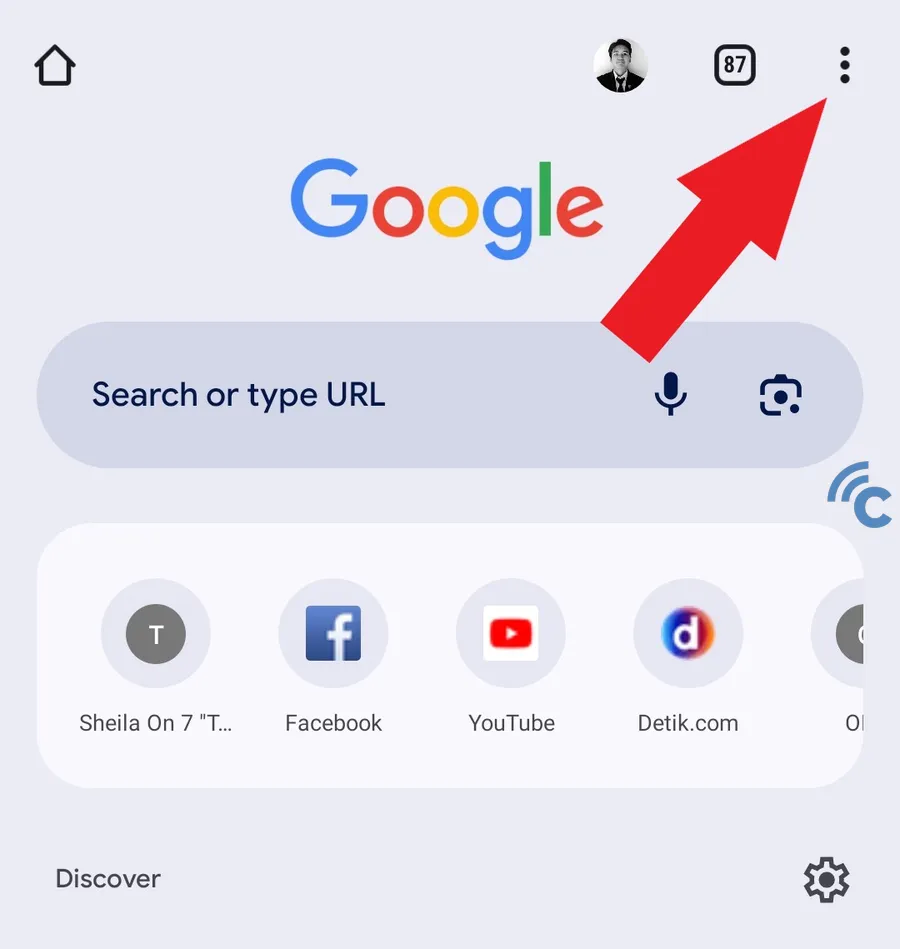
- Kemudian pilih menu “Settings” di bagian bawah jendela.
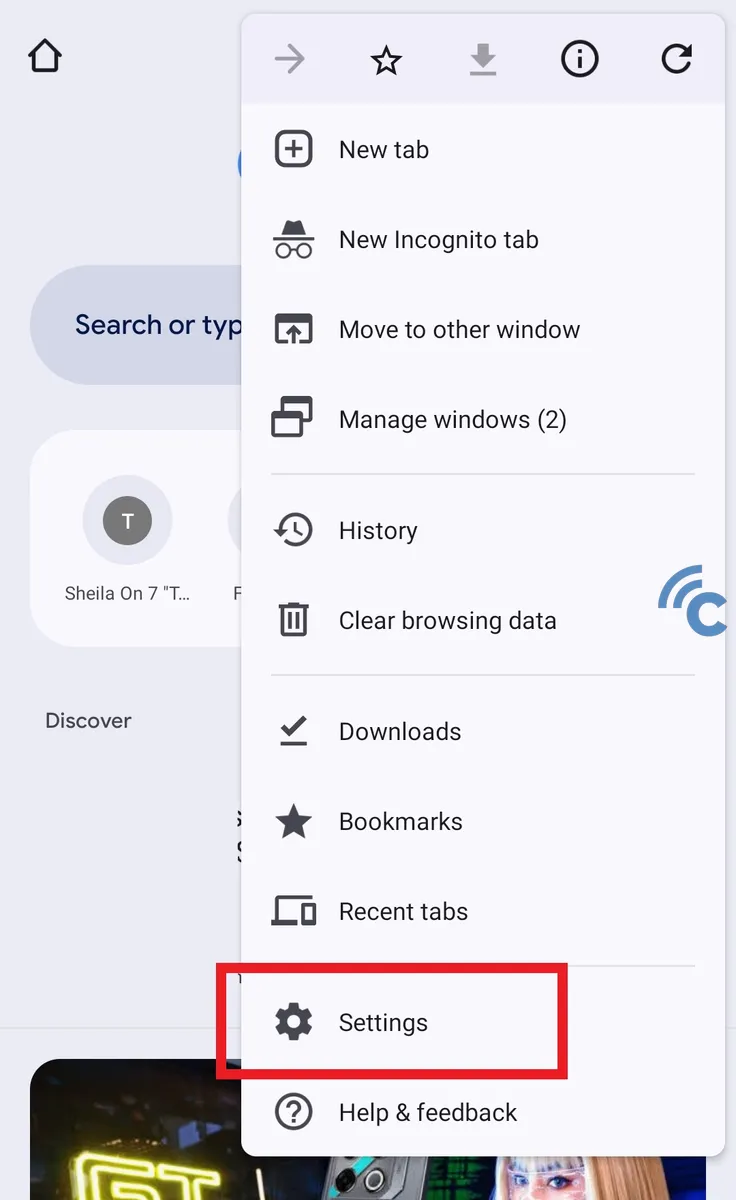
- Setelah masuk ke menu settings, pilih akun Google yang sedang terhubung dengan Google Chrome.

- Pilih “Sign out and turn off sync” untuk keluar terlebih dahulu.

- Jangan lupa tekan kotak “Also clear your Chrome data from this device” untuk memberinya tanda ceklis, kemudian tekan "Continue".

- Tunggu hingga prosesnya selesai.
- Jika berhasil, Anda akan secara otomatis kembali ke halaman settings terlebih dahulu.
- Untuk menggantinya ke akun baru, silakan pilih menu “Choose another account”.

- Setelah itu, pilih akun Google yang akan digunakan untuk Google Chrome.
- Untuk mengonfirmasi tindakan Anda, tekan tombol “Yes, I’m in” di bagian kanan bawah.
- Setelah itu, Anda akan secara otomatis masuk Google Chrome dengan akun berbeda.

Google Chrome di Laptop
Selain menggunakan HP, Anda juga bisa dengan mudah mengganti akun Google Chrome melalui laptop. Pasalnya, cara yang digunakannya pun tidak jauh berbeda, bahkan lebih mudah dan cepat dibandingkan untuk HP. Agar lebih jelas, silakan simak langkah-langkahnya berikut ini.
- Pertama, silakan buka Google Chrome di laptop Anda terlebih dahulu.
- Setelah itu, Anda bisa memilih akun mana yang akan digunakan.
- Jika ingin mengganti dengan menambahkan akun baru, silakan pilih “Add” dengan ikon plus.

- Setelah itu, pilih tombol “Sign in” untuk menambahkan akun baru.
- Silakan masukkan email yang akan digunakan dan pilih tombol “Next” untuk melanjutkannya.

- Masukkan kata sandi akun email Anda dan pilih tombol “Next” untuk melanjutkan.
- Jika akun email Anda mengaktifkan verifikasi dua langkah, ikuti dan selesaikan verifikasi tersebut untuk mengonfirmasi tindakan yang Anda lakukan.
- Setelah itu, silakan pilih tombol “Yes, I’m in” untuk melakukan sinkronisasi akun Google Chrome yang baru Anda buat.
- Sebagai langkah terakhir, pilih latar warna yang akan digunakan dan tekan tombol “Done” untuk menyelesaikannya.

Jika sudah berhasil menambahkan akun Google Chrome baru, Anda bisa berpindah-pindah akun dengan lebih mudah dan cepat. Anda hanya perlu menekan ikon profil akun yang sedang digunakan, kemudian pilih akun Google Chrome lain yang sudah terdaftar.

Selain itu, Anda juga bisa menekan tanda titik tiga terlebih dahulu, arahkan kursor ke akun yang sedang digunakan. Setelah itu, pilih akun Google Chrome yang sudah terdaftar.

Nah, itulah beberapa cara yang bisa Anda lakukan untuk mengganti akun Google Chrome. Anda bisa melakukannya di aplikasi Google Chrome yang ada di HP atau laptop. Bahkan, cara yang dilakukan pada laptop lebih simpel dan cepat saat harus berpindah akun.
Fitur ini cocok digunakan agar aktivitas pekerjaan Anda tidak tercampur dengan aktivitas pribadi. Riwayat penelusuran website juga jadi lebih rapi dan mudah untuk mencarinya. Nah, sampai sini dulu pembahasan kali ini dan selamat mencoba.

